谷歌浏览器输入框记忆功能关闭 谷歌浏览器如何清除输入框下拉历史记录
更新时间:2023-11-24 08:55:44作者:yang
谷歌浏览器输入框记忆功能关闭,谷歌浏览器一直以来都备受用户青睐,其强大的功能和稳定的性能无疑是其成功的关键,最近有用户反映谷歌浏览器的输入框记忆功能出现了关闭的情况,导致无法自动填充以前输入的内容。对于习惯了这一功能的用户来说,这无疑是一种不便。面对这种情况,我们应该如何清除输入框下拉历史记录呢?在本文中我们将为大家介绍一些简单有效的方法,帮助您解决这个问题。
具体步骤:
1.点击谷歌浏览器右上方,“更多工具”--“清除浏览数据”。
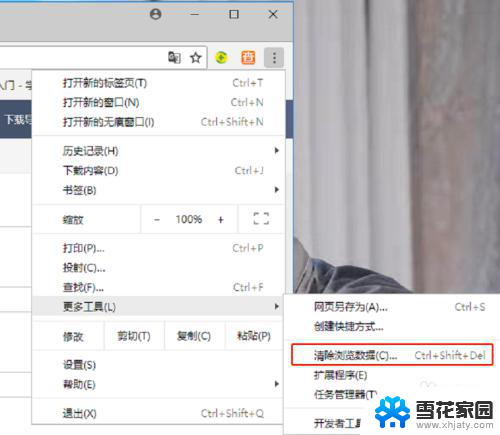
2.关闭“清除浏览数据”页面,点击取消。
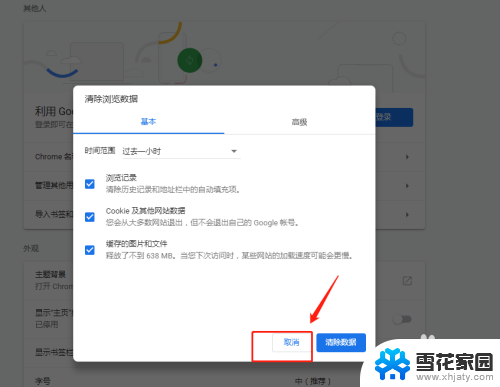
3.进入设置页面,下拉。找到高级,点击显示 “高级”设置
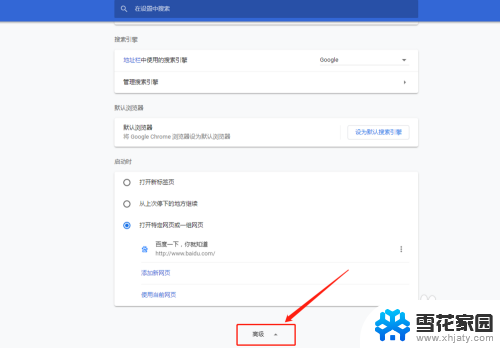
4.下拉找到“密码和表单”设置项。
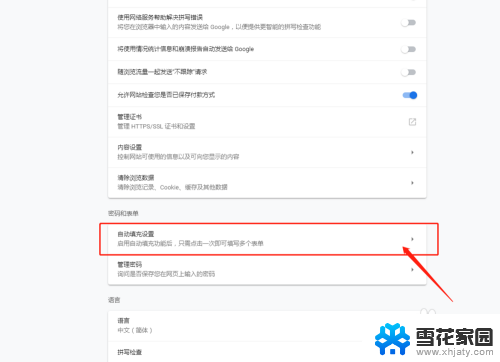
5.点击设置“自动填充设置”,关闭即可。
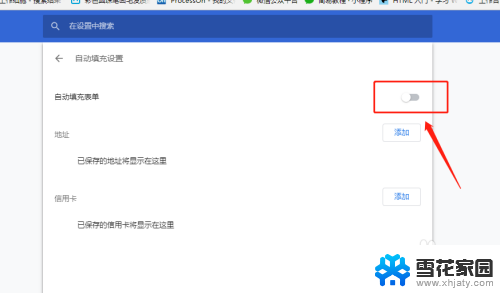
6.有的页面可能和小编的不一样,但是设置更改是一样的。如果是分几个显示的,可能如下方式。直接关闭就可以了。
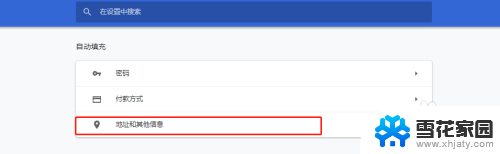
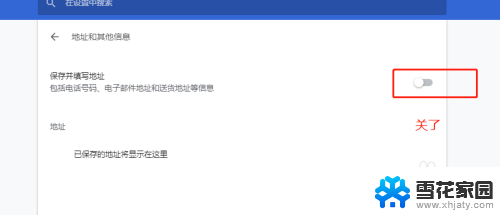
以上是关于如何关闭谷歌浏览器输入框自动填充的方法,如果您遇到了同样的问题,可以按照以上方法进行解决。
谷歌浏览器输入框记忆功能关闭 谷歌浏览器如何清除输入框下拉历史记录相关教程
-
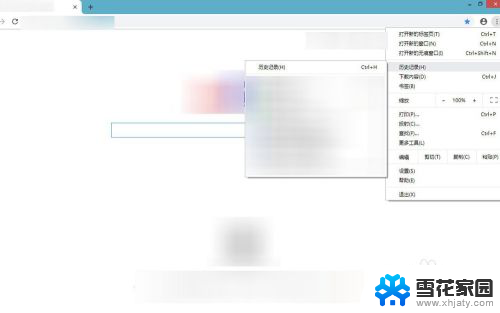 怎样清除无痕浏览记录 谷歌浏览器如何清除浏览记录
怎样清除无痕浏览记录 谷歌浏览器如何清除浏览记录2024-07-27
-
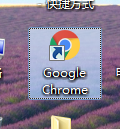 谷歌浏览器清缓存 Chrome谷歌浏览器清除历史记录和缓存方法
谷歌浏览器清缓存 Chrome谷歌浏览器清除历史记录和缓存方法2024-04-23
-
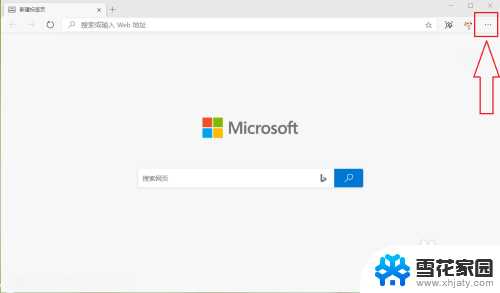 关闭浏览器搜索框自动出现的内容 如何清除新版Edge浏览器搜索框历史记录
关闭浏览器搜索框自动出现的内容 如何清除新版Edge浏览器搜索框历史记录2024-07-19
-
 谷歌浏览器版本更新 谷歌浏览器如何升级到最新版本
谷歌浏览器版本更新 谷歌浏览器如何升级到最新版本2023-12-27
- 谷歌浏览器如何无痕模式 谷歌浏览器如何开启无痕模式
- 谷歌浏览器怎么退出全屏 谷歌浏览器全屏模式怎么退出
- chrome怎么清理浏览器缓存数据 chrome谷歌浏览器清除缓存方法
- 谷歌如何登录 谷歌浏览器如何登录账号
- 怎么清理浏览器的记录 如何清除浏览器历史记录和缓存
- 谷歌浏览器打不开了 谷歌浏览器闪退打不开怎么办
- 打印机显示脱机状态怎么解决win0 打印机脱机无法打印怎么办
- window系统怎么设置锁屏密码 电脑桌面密码安全设置
- windows可以删除文件 笔记本文件删除方法
- 惠普windows七系统的电脑怎么恢复出厂设置? 笔记本电脑系统恢复方法
- window 10如何调电脑亮度 电脑屏幕亮度调节方法
- 电脑提示windows无法格式化怎么办 windows无法完成格式化的解决办法
电脑教程推荐